电脑屏幕上的产品图片看起来颜色很舒服,但是打印出来给客户看的时候就没有在电脑的效果好看,有的甚至还很难看。电脑上的颜色是我们想要的,然而实际打印出来显示的产品颜色却不同。针对这种情况,我们就需要使用校色仪进行校色了。通过校色仪进行颜色校正,可避免电脑产品图片颜色和打印出来的颜色不一致。之前小编总是在网上租借红蜘蛛校色仪,用一次的价格需要六七十,并且每次还要小一千的押金,加上受疫情影响,有时候总是耽误使用;所以小编索性直接自己买一台,随时都能用,更方便。
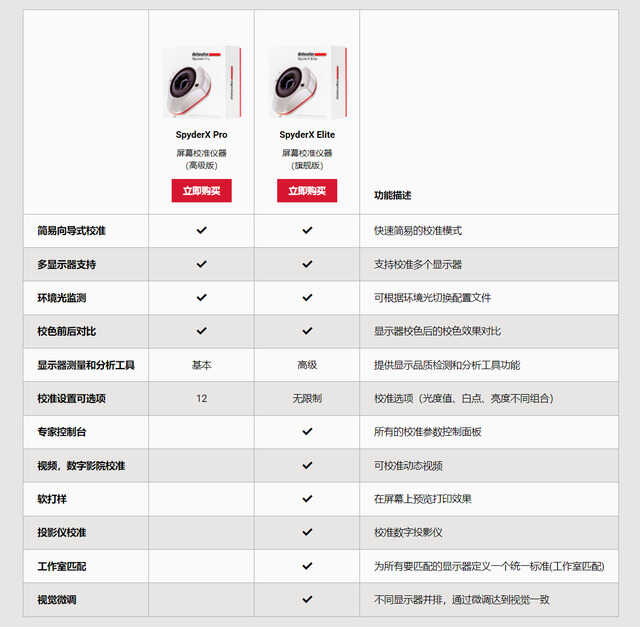
Datacolor(德塔颜色)旗下的 Spyder 校色仪有两个版本,一个是我们常听的红蜘蛛(SpyderX Elite),另一个是蓝蜘蛛(SpyderX Pro)。两者的定位不同,价格也不同,蓝蜘蛛相当于标准版,红蜘蛛则是专业版,不过两个版本的硬件其实完全一致,只是对应的软件功能有所区分。上面的图片是两者的具体差异,对于大多数台式机和笔记本用户来说,它们均可以满足基础的校色需求,而红蜘蛛还支持对于投影仪的调教、多个显示器的匹配,这两个功能也是水母所需要的。
开箱

红蜘蛛 SpyderX Elite 的包装非常小巧,盒子和一枚手表的包装近似,听说红蜘蛛 50 周年校色仪拍摄套装采用的是一个非常上档次的全金属包装,当然那个除了校色仪还有 24 色校色卡+立方灰卡,整他下来的价格也更贵。

外观方面,全新的红蜘蛛 SpyderX Elite 相较 Spyder5 的黑色造型,看起来更具有科技感。

对比红蜘蛛 Spyder5,红蜘蛛 SpyderX Elite 在内部结构上也有着较大的变化,从原来的密集传感器组成的圆形阵列变为了一整个凸起的传感器,这点和爱色丽 i1 Display Pro 有些类似。在保护盖的固定上采用了螺纹+卡扣的嵌套,可以更好的保护传感器。

红蜘蛛 SpyderX Elite 延续了上代相同的保护盖作为重心平衡组件的设计,顶部线缆为可伸缩设计,同时侧面还有标准的 1/4"螺口,可以安装在三脚架上,给投影仪进行校色和分析。
使用体验
在使用红蜘蛛 SpyderX Elite 前,需要在官网下载适配的软件,在安装激活过程中还需要输入包装内的激活序列号,并联网进行激活。
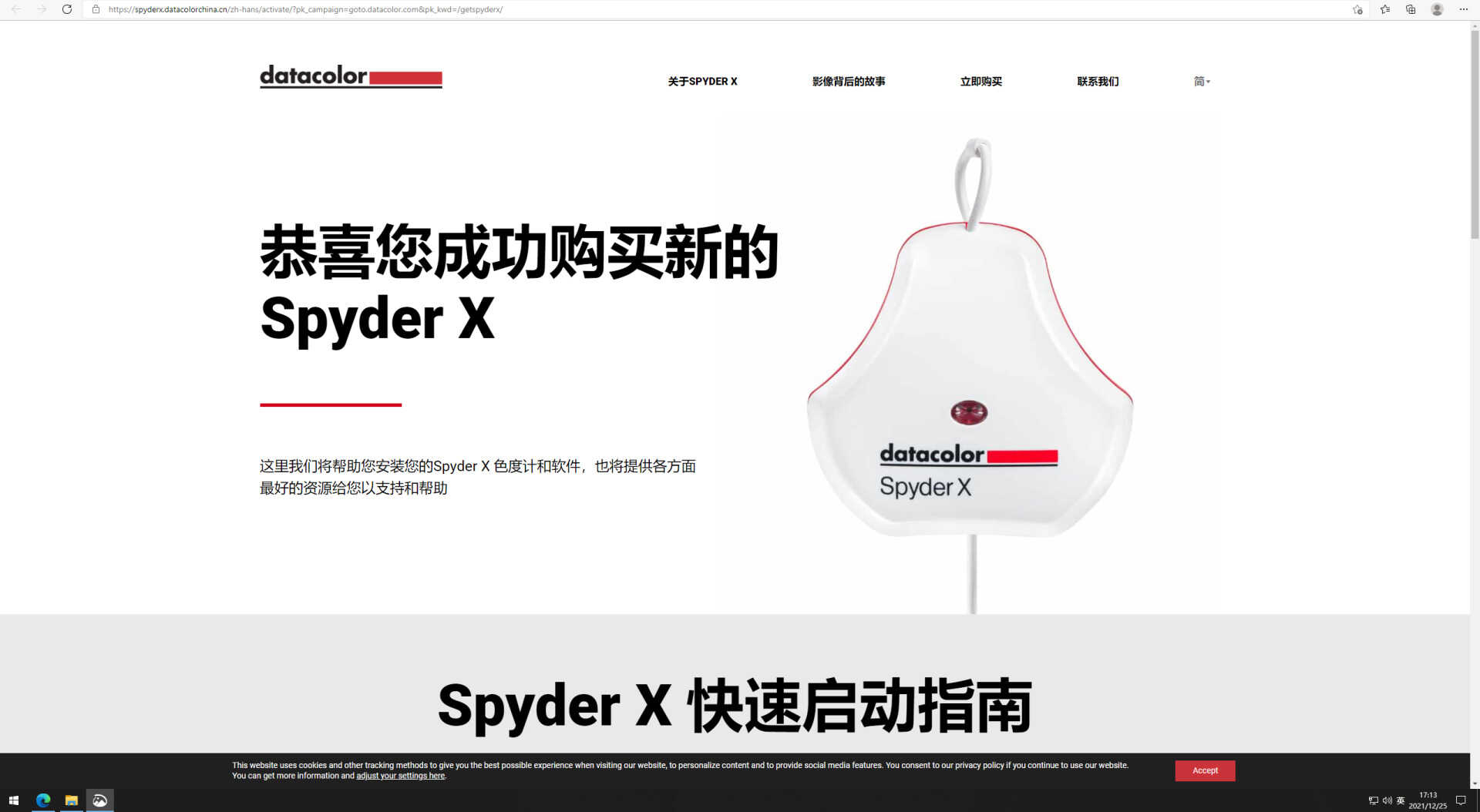
其实屏幕校色看起来高大上,实际操作起来并不难,红蜘蛛的操作界面非常人性化,并且每一步操作都有对应指导。
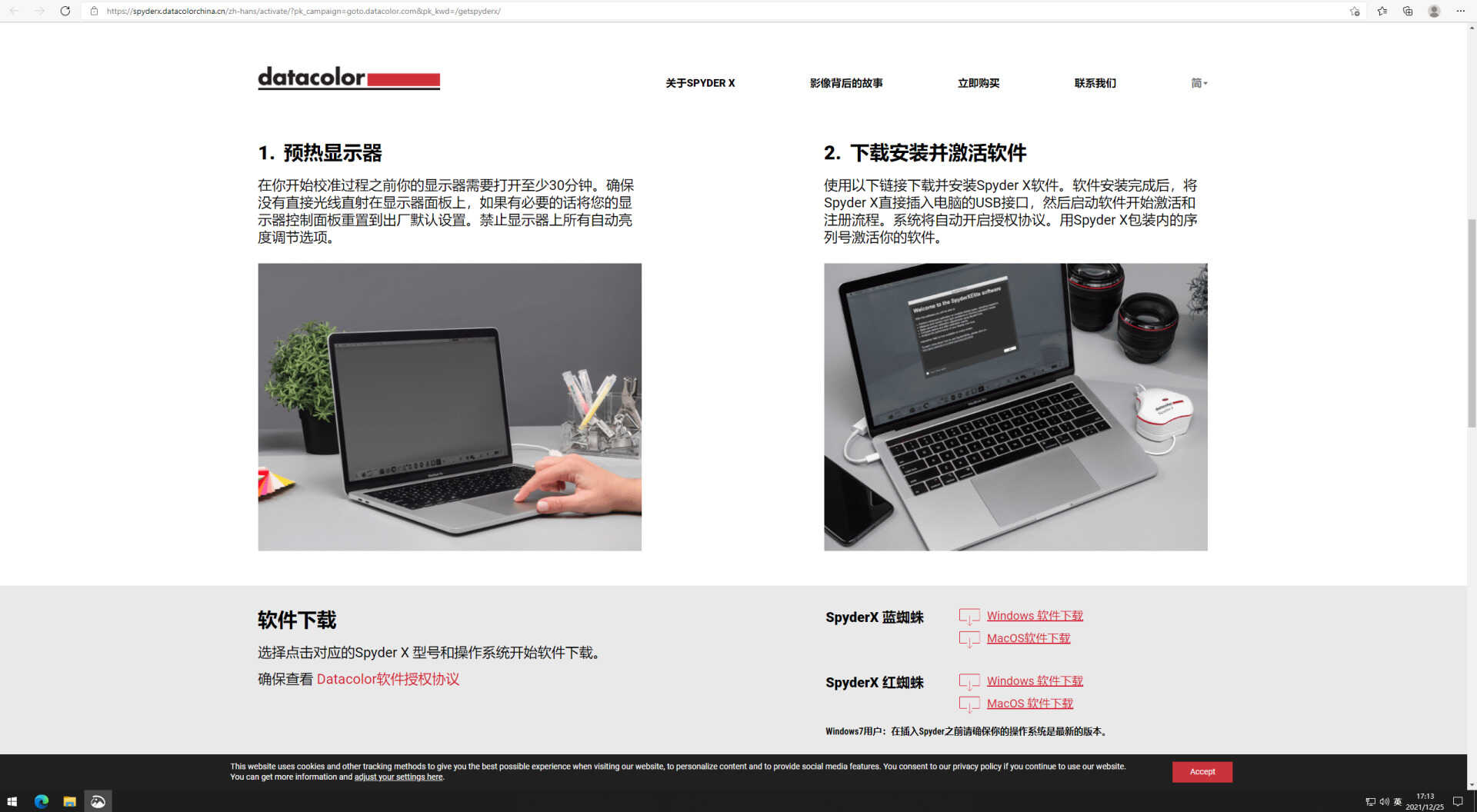
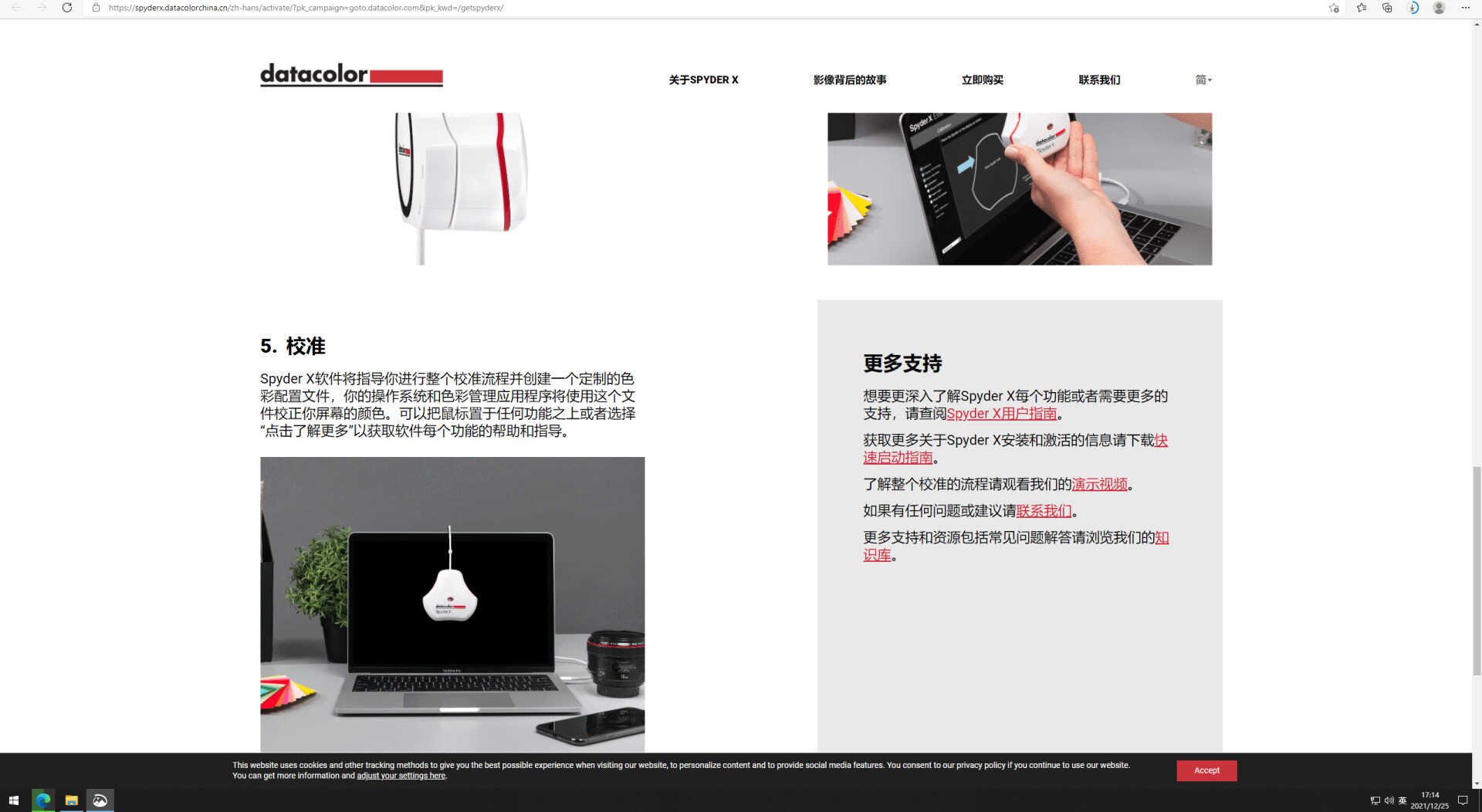
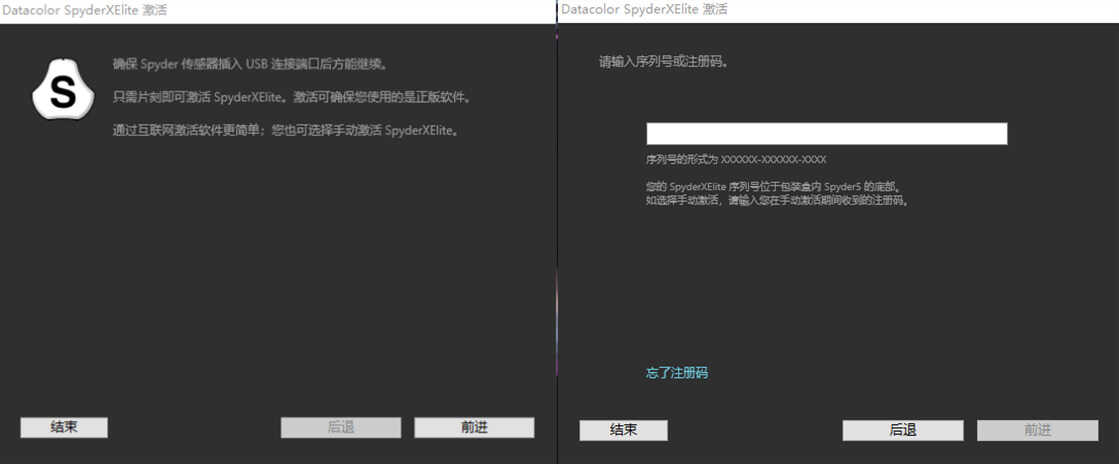
安装和激活按照提示一步一步操作即可。
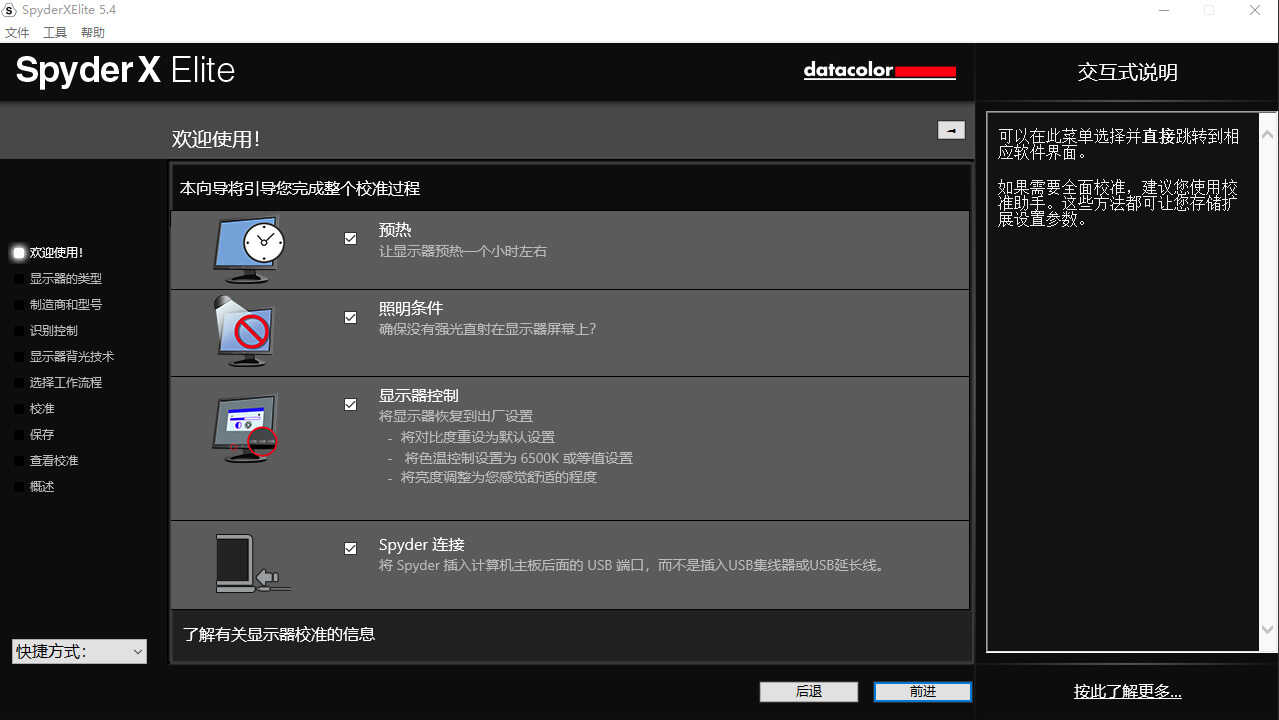
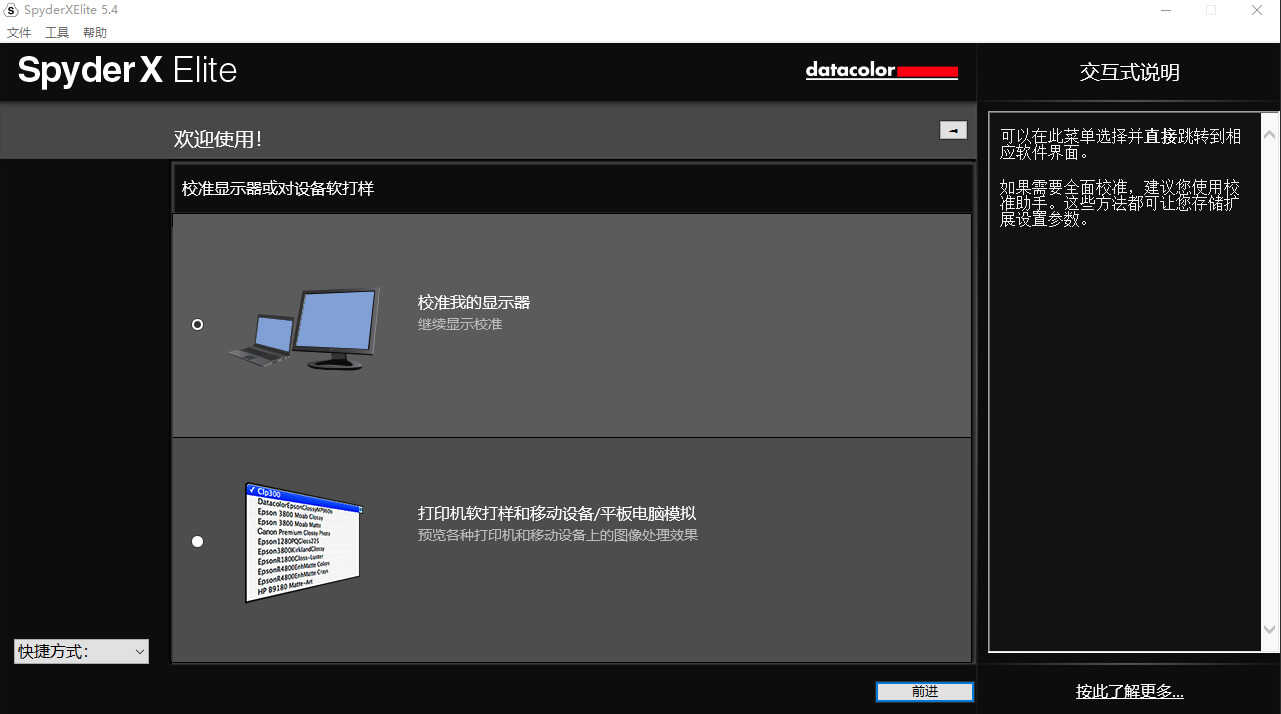
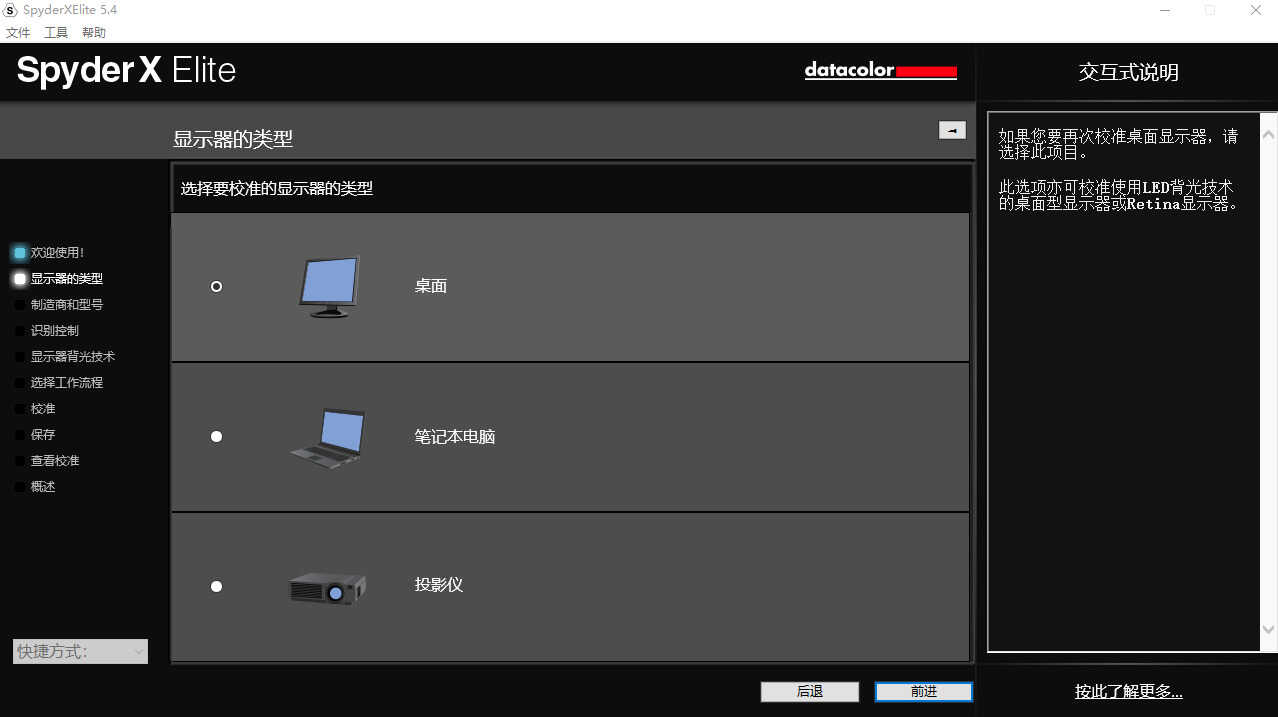
首先,我们要选择校准的设备,其中包括了桌面显示器、笔记本电脑、投影仪等设备。
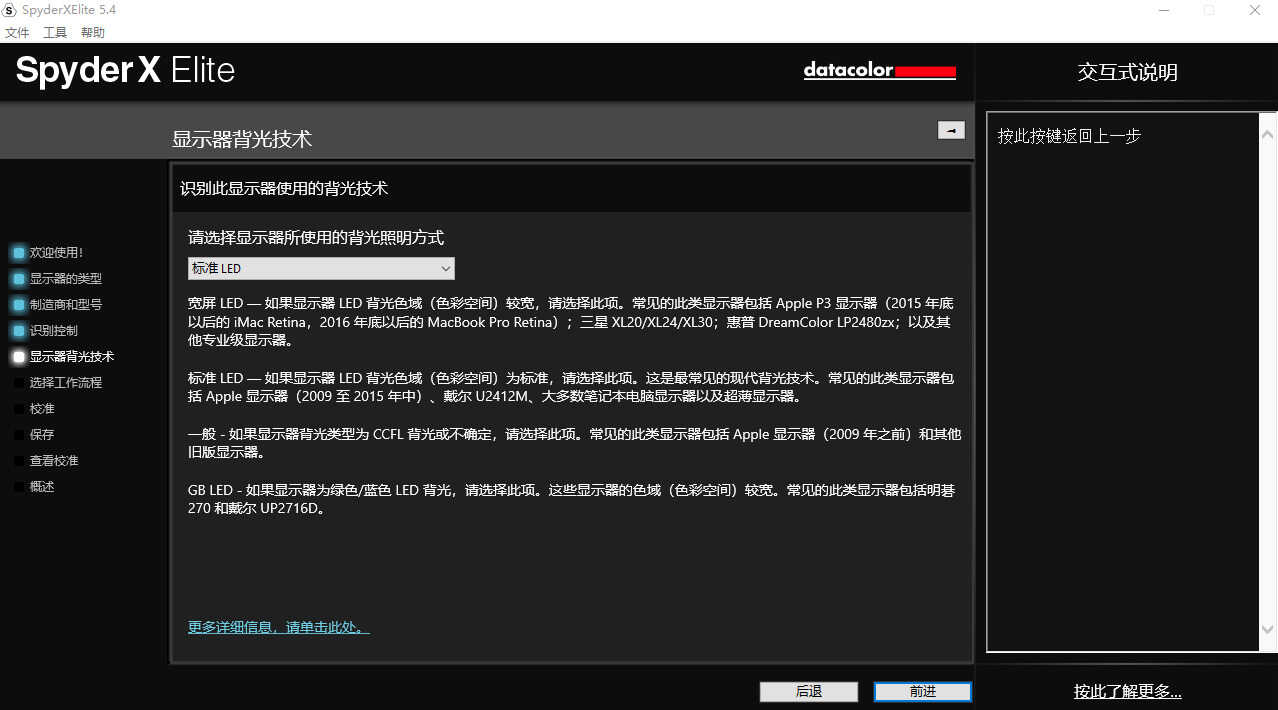
选择显示器的控制功能,是支持亮度还是色温调节。在选项中,包含了宽屏 LED、标准 LED、一般、GB LED。我们比较常用的选项就是宽屏 LED 和标准 LED,分别对应广色域和标准色域。
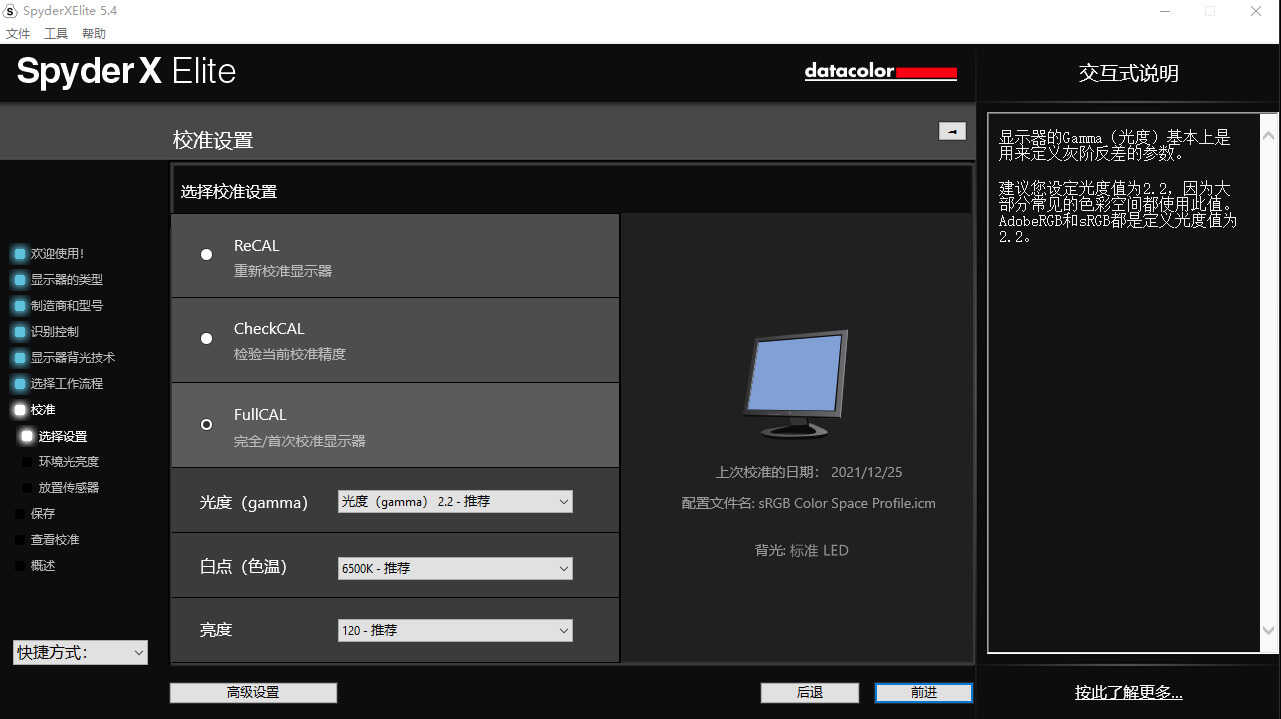
校准设置主要是光度、白点、亮度的设置,常规建议的光度 2.2,白点 6500K,亮度不变;在高级设置中还可以调节环境光亮度和灰阶平衡标准。
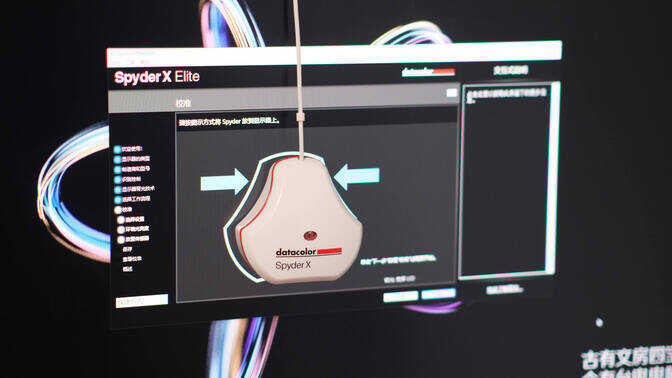
完成上述这些设置后,SpyderX Elite 就会在屏幕上出现一个校色仪的提盒位,这时候可以将设备放置于次开始校准了。
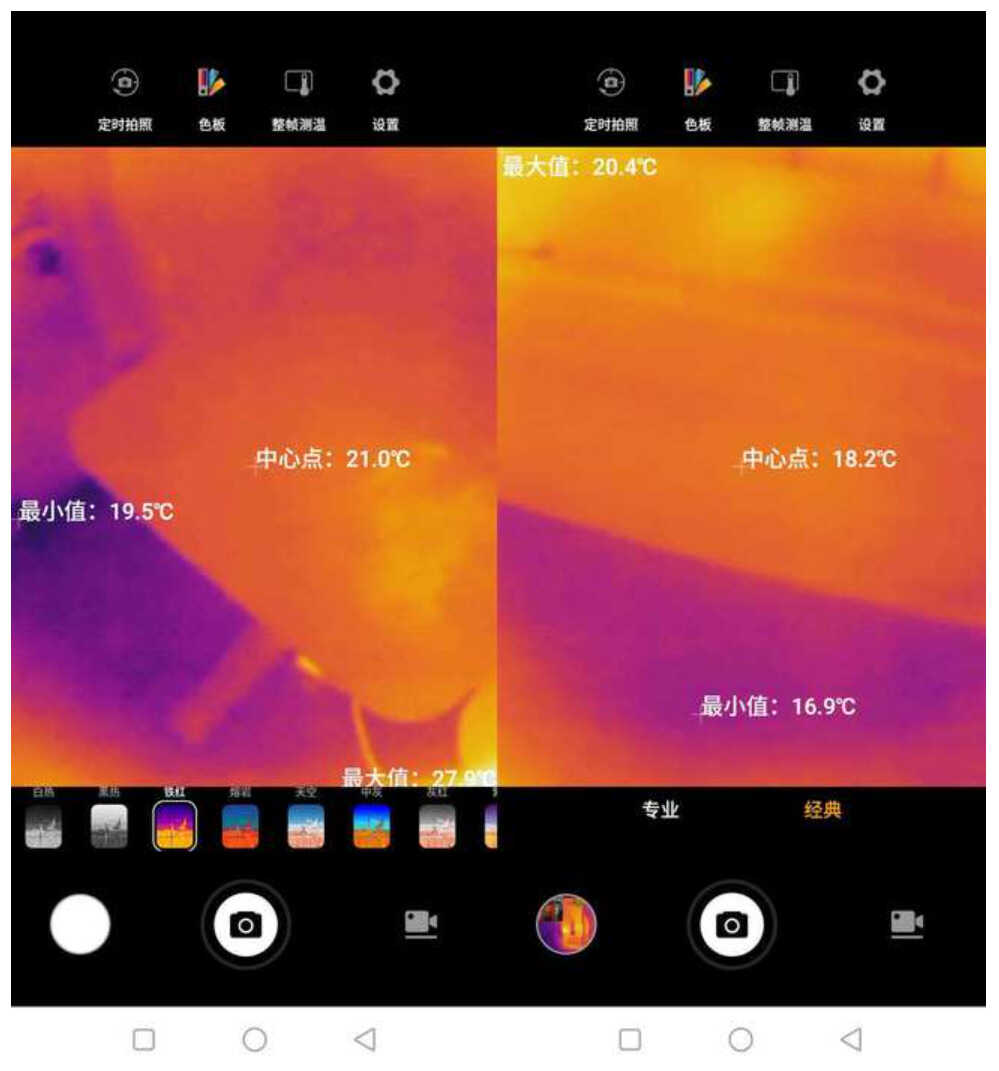
整个校准过程非常快,大概只需要 2 分钟左右即可完成,完成后可以使用 windows 系统控制面板中的颜色管理软件进行导入,设为默认显示。
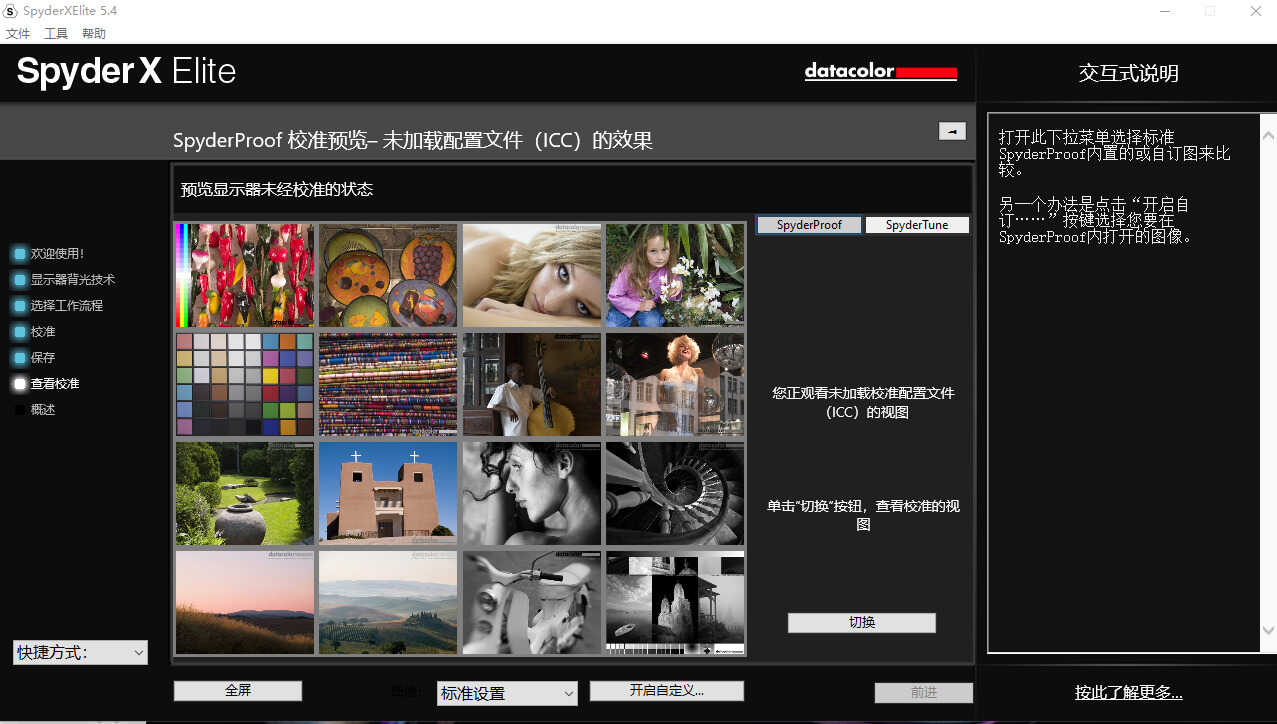
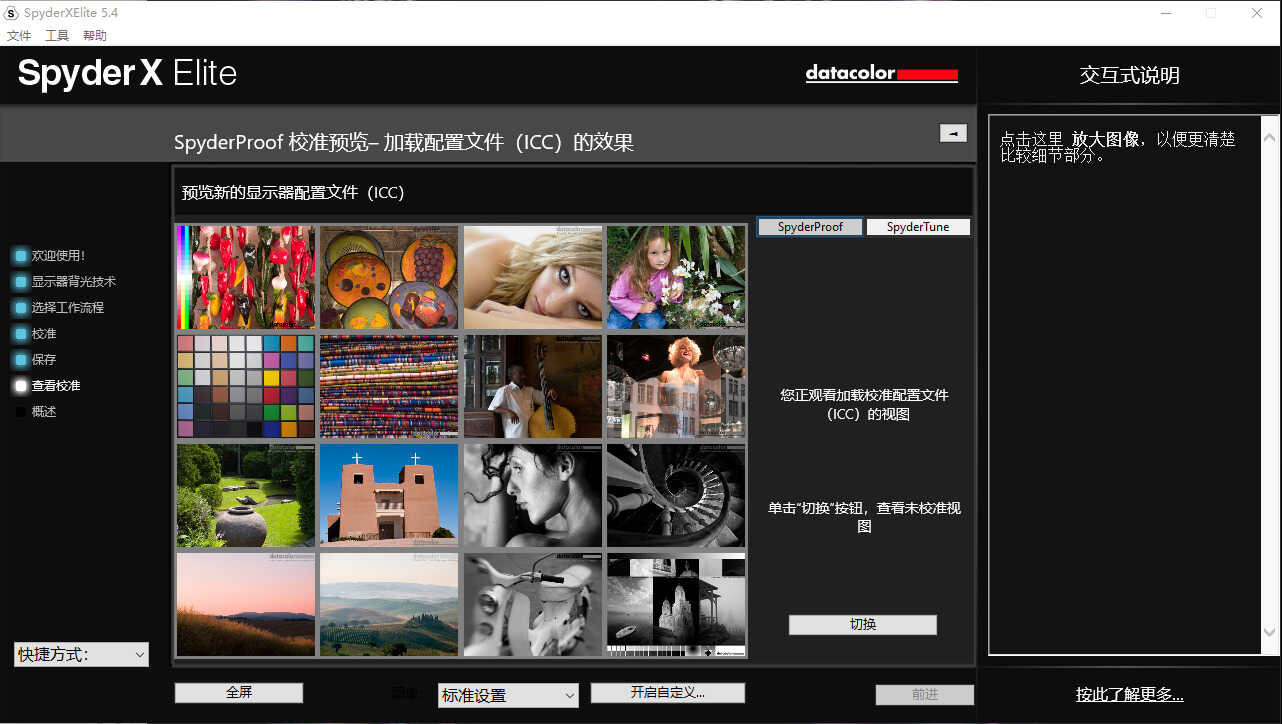
通过前后对比,可以看出校色后的显示器颜色更加饱满,色彩更绚丽,特别的人物面部的表情对比明显,从惨白色变得更加更加红润,这也是原始图片内容想要表达的效果。
除此之外,红蜘蛛 SpyderX Elite 还可以对显示器进行分析,针对色域、色调响应、亮度与对比度、白点、屏幕均匀性、色彩精准度六项加以测试分析。
以水母目前正在用的这台 HKC PG27P3Q 马卡龙显示器为例,官方标称拥有 90%DCI-P3 电影级色域,同时覆盖 100% sRGB 色域。

使用红蜘蛛校色仪对屏幕进行显示器分析测试,可以看到这款显示器色域达到了 81%的 NTSC、84%的 AdobeRGB、100%的 sRGB 和 92%DCI-P3 色域,这个表现还是相当不错的,也对得起宣传的色彩表现。
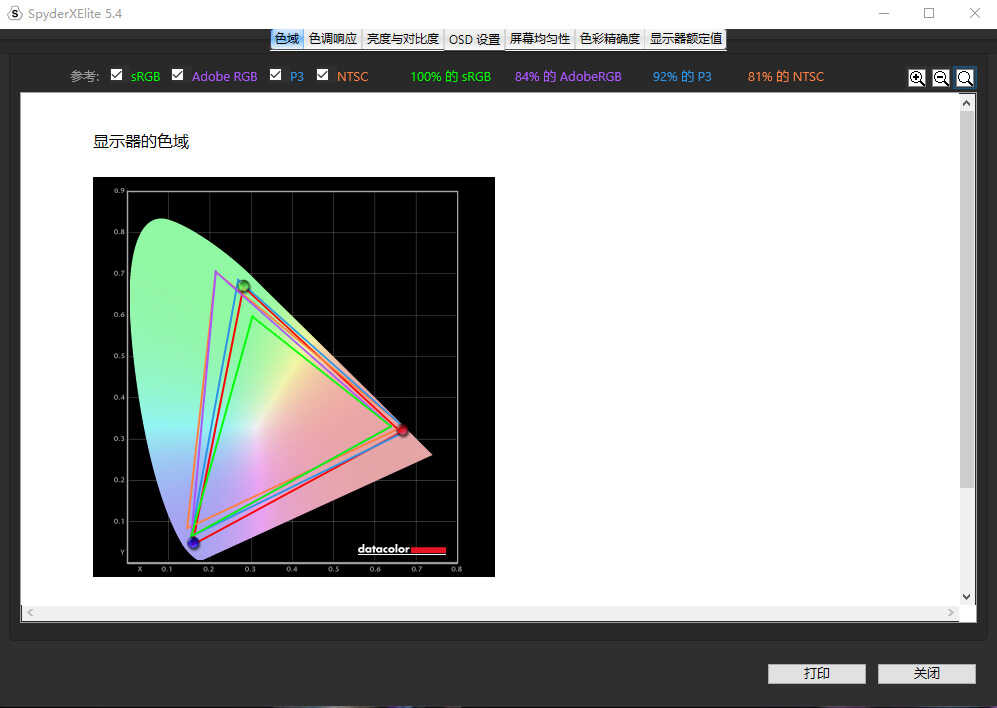
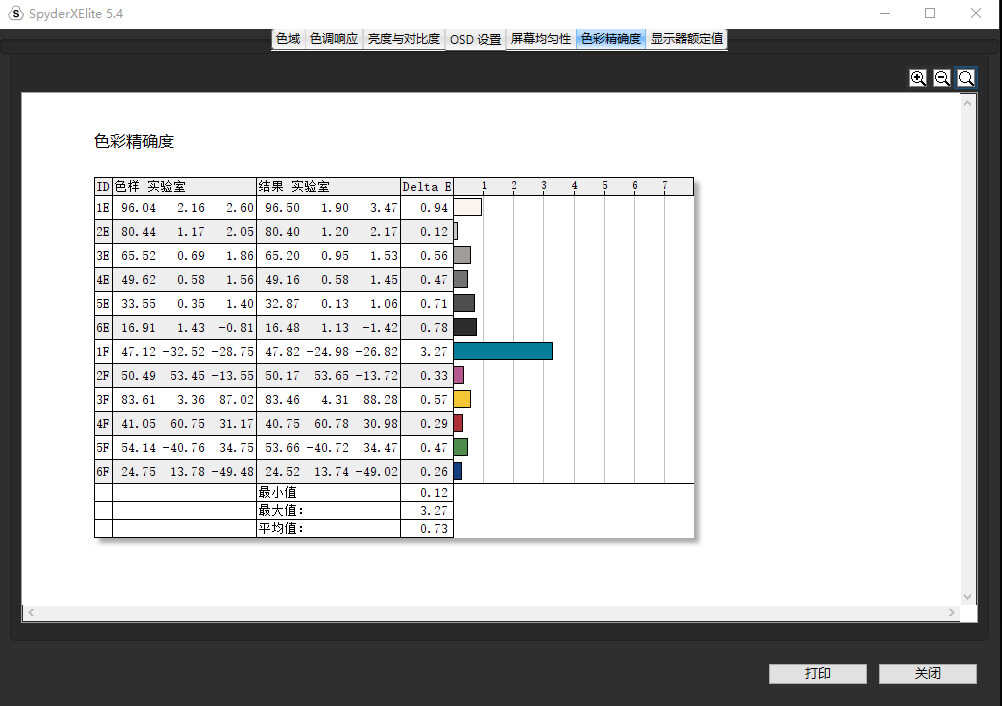
写在最后
色彩是自然界显形的条件,是人类感知世界的重要途径,所以色彩的准确性尤为的重要,有了校色仪可以让显示器、笔记本甚至投影仪的显示色彩更加准确,在工作上也可以减少因为“色彩不准确”带来的不必要的损失。红蜘蛛 SpyderX Elite 校色速度快速,并且支持 P3 色域,操作简单易上手,同时在价格方面也相对比较亲民,对于有相关方面需求的朋友来说,确实是一个不错的选择。








